การปรับระดับสีของภาพโดยใช้คำสั่ง Level
Level เป็นการปรับภาพ โดยอาศัยข้อมูลของภาพ Histograms ซึ่งเราสามารถปรับระดับสีของภาพให้เข้มขึ้น หรือจางลงก็ได้ โดยมีวิธีการดังนี้ คือ
1. เปิด File รูปถาพที่เราต้องการขึ้นมา
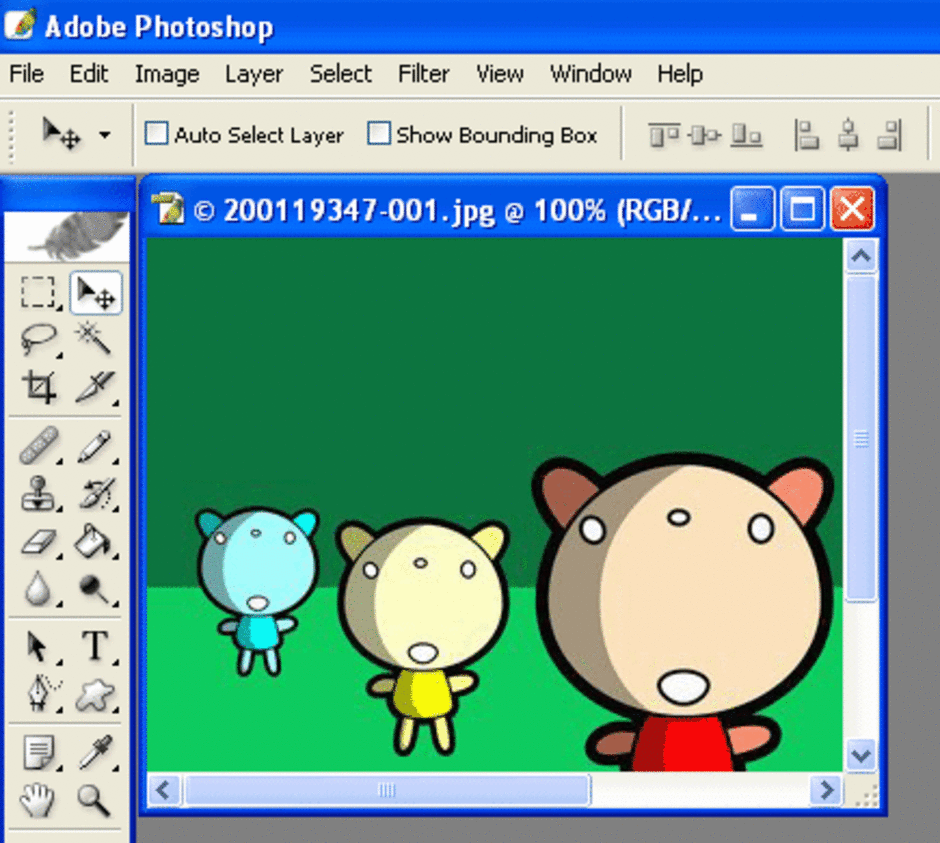
2. Click Image --> Adjust --> Level ที่แถบเมนูบาร์ จะปรากฏหน้าต่าง Levels
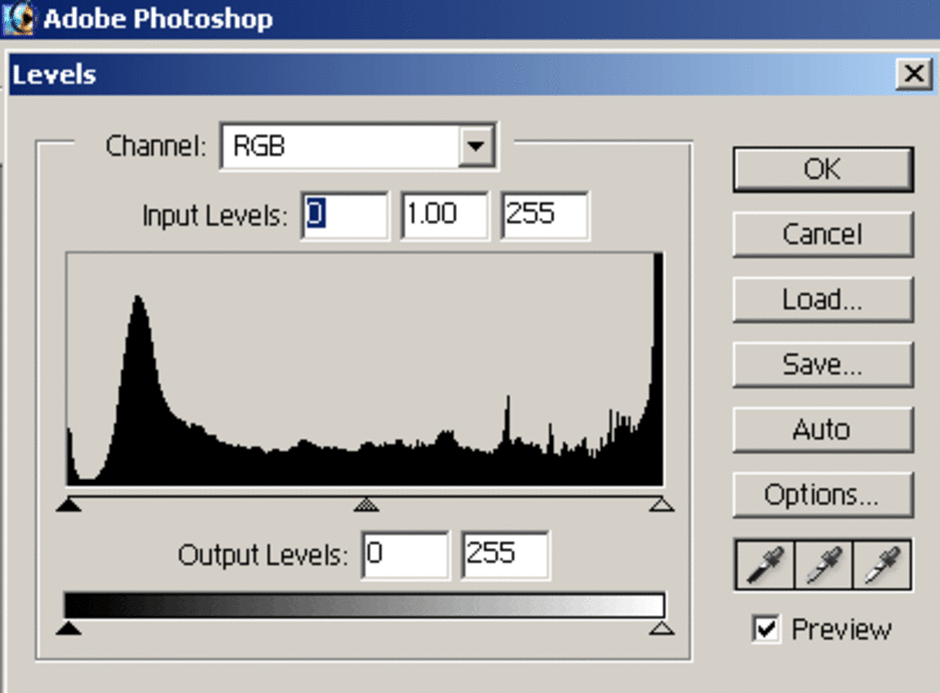
3. Click เลือก Channel สี
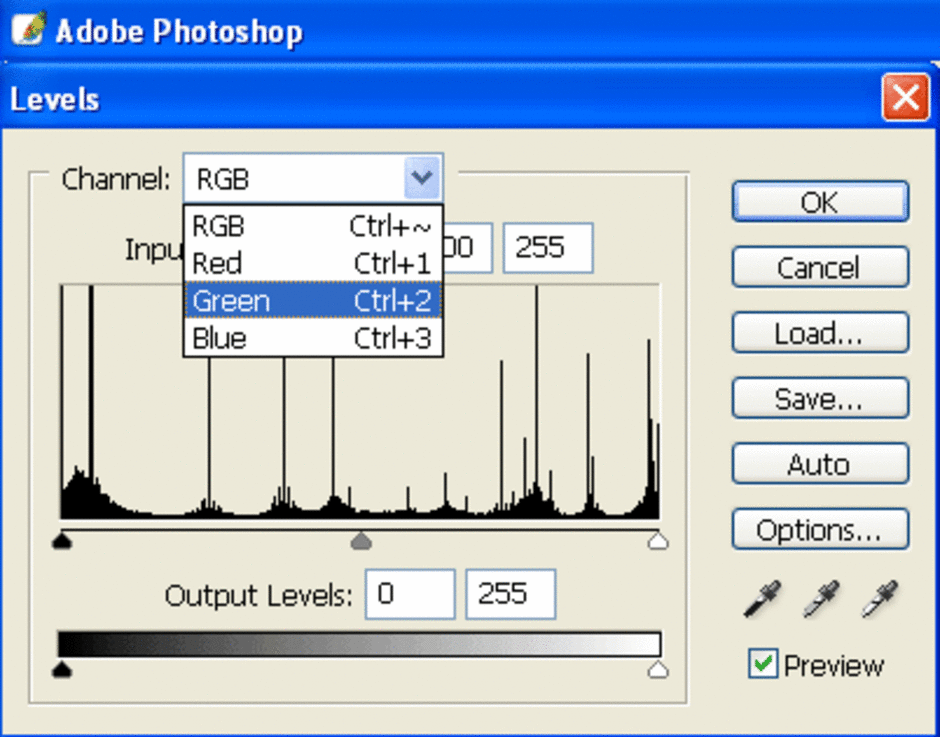
4. Click ที่ Preview เพื่อดูความเปลี่ยนแปลงของภาพเมื่อมีการปรับ
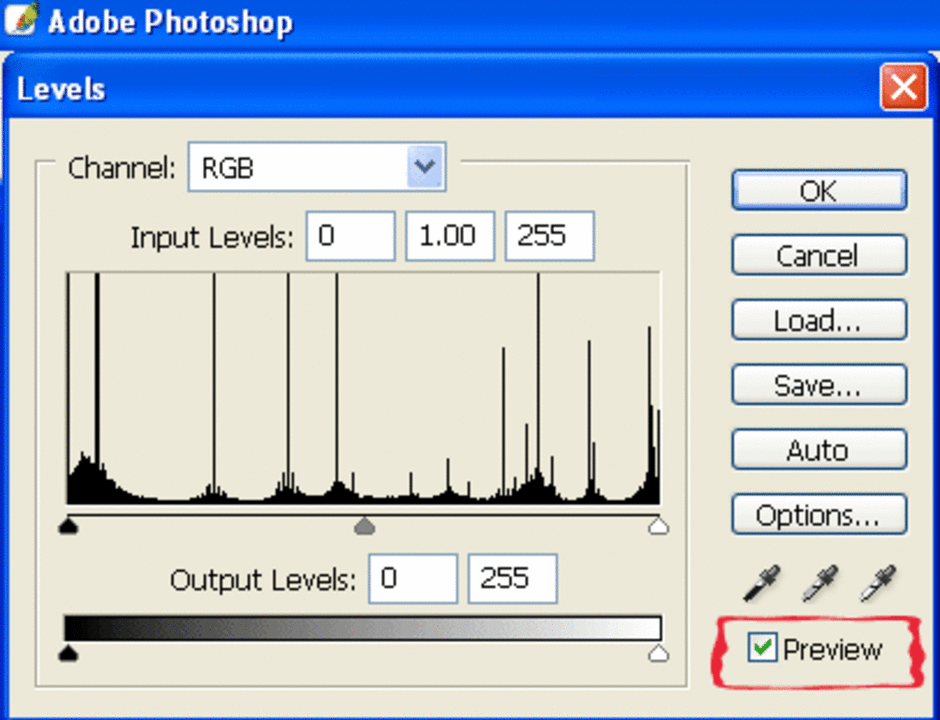
5. ปรับค่า Input เป็นการปรับความมืดสว่างของภาพ โดยเลื่อนลูกศรไปทางซ้ายหรือทางขวาของแถบ Slide มีรายละเอียดดังนี้
- ลูกศรสีดำ ถ้าเลื่อนไปทางขวา หมายถึงเติมสีดำ จะทำให้ภาพมีความสว่างน้อยลง
- ลูกศรสีเทา เป็นการปรับภาพให้อยู่ระดับกลางๆมีทั้งสัดำและสีขาวเท่าๆกัน
- ลูกศรสีขาว ถ้าเลื่อนไปทางซ้าย หมายถึงการเติมสีขาวมากขึ้นจะทำให้ภาพมี ความสว่างมากขึ้น

6. ปรับค่า output เป็นการปรับโทนสีของภาพ มีรายละเอียดดังนี้
- ลูกศรสีดำ ถ้าเลื่อนไปทางขวา หมายถึงโทนสีจะยิ่งอ่อนมากขึ้น
- ลูกศรสีขาว ถ้าเลื่อนไปทางซ้าย หมายถึงโทนสีจะยิ่งเข้มมากขึน

7. เมื่อปรับเสร็จแล้ว Click ที่ปุ่ม OK

คำสำคัญ (Tags): #รูปภาพ
หมายเลขบันทึก: 4203เขียนเมื่อ 21 กันยายน 2005 17:46 น. ()ความเห็น (0)
ไม่มีความเห็น